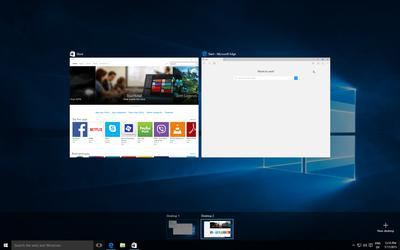Windows 10 problēmu novēršana: instrukcijas
Operētājsistēma Windows 10 tiek izmantotavisi - gan pieredzējuši datoru lietotāji, gan iesācēji. OS jebkurai kategorijai ir palīgdarbības pakalpojums, kas ļauj atrisināt radušās problēmas. Ja pieredzējis lietotājs var patstāvīgi izprast šo vai citu jautājumu, tad iesācējiem nepieciešama palīdzība no datora meistara. Lai palīdzētu lietotājam atrast sistēmas kļūdas un novērstu problēmas, izstrādātāji ir izstrādājuši Windows 10 problēmu novēršanas programmu. Mēs iepazināmies ar viņiem labāk un iemācīsimies izmantot vedni, kad un kur to var atrast.

Kur es varu to atrast?
Jaunākais operētājsistēmas atjauninājumsnosaukums Fall Creators 1703 radīja dažas izmaiņas. Tagad jūs varat sākt traucējummeklēšanas vedni ne tikai ar vadības paneli, kas ilgst vairākas minūtes, bet arī ar sistēmas parametru saskarni.
Abas starta opcijas nodrošina piekļuvi vienam un tampats instruments. Tas nozīmē, ka Windows 10 traucējummeklēšanas vedņi vadības panelī un iestatījumi ir vienādi. Ļaujiet mums tuvāk iepazīties ar to, kā palaist programmu abos virzienos.

Izmantojot vadības paneli
Pirmkārt, mēs uzzināsim atbildi uz jautājumu "kur ir vadības panelis sistēmā Windows 10". To var atvērt vairākos veidos:
- Izmantojot meklēšanu izvēlnē "Sākt". Tas ir pietiekami, lai ievadītu programmas nosaukumu, kā tas parādās meklēšanas logā.
- Otrā iespēja ir caur "Run" logu. Lai to izdarītu, turiet taustiņu kombināciju Win + R un ievadiet komandu kontroli.
- Caur komandrindu. Ja kāda no iepriekš minētajām metodēm nedarbojas, atveriet komandu uzvedni (izmantojot komandu "Meklēt" vai "Palaist" ar komandu cmd) un ierakstiet control.
Turklāt, lai meklētu ērtāk, ir nepieciešams pārslēgtiesSadaļu veids lielām vai mazām ikonām. Tad atrodiet sarakstā "Traucējummeklēšana". Windows 10 šis logs nodrošina piekļuvi visam vedņa rīku komplekts.
Izmantojot "Iespējas"
Otrā opcija ir pieejama tikai Windows 10 lietotājiem:
- Ar peles labo pogu noklikšķiniet uz ikonas "Sākt";
- īsinājumizvēlnē noklikšķiniet uz "Opcijas";
- pēc tam dodieties uz sadaļu "Update and Security" (atjaunināšana un drošība);
- Tagad kreisajā kolonnā atlasiet "Problēmu novēršana".
Gatavs! Tagad jūs zināt, kur "Control Panel" ir Windows 10 un kur "Options". Ar tiem varat piekļūt problēmu novēršanas vednim. Šo logu saskarne izskatās citāda, taču tajās ir tāda pati funkcionalitāte, par kuru mēs runāsim tālāk.

Kā darbojas diagnostika?
Pirms problēmu novēršanas rīkapalīdzēs lietotājam atbrīvoties no traucējumiem vai darbības traucējumiem, viņam jāveic diagnoze. Ja zināt, ka jums ir problēmas, pēc Windows 10 traucējummeklēšanas izvēlnes izvēlieties atbilstošo vienumu. Pēc instrumenta palaišanas ekrānā parādās logs ar problēmu meklēšanu. Pagaidiet, līdz process ir beidzies, lai redzētu iespējamo darbības traucējumu cēloni. Ja palīgs ir veiksmīgi atradis nepareizu darbību, logā tiks parādīta visa informācija, un tiks piedāvāti problēmas risināšanas veidi. Ja vednis sistēmas stāvokļa skenēšanas laikā nekonstatē bojājumu, tas liks jums atbildēt uz dažiem vadošiem jautājumiem, lai sašaurinātu meklēšanu. Izvēlieties kādu no opcijām un noklikšķiniet uz pogas Tālāk. Rīks atkal skenēs datoru, lai izkļūtu norādītajā apgabalā un parādītu rezultātu. Gadījumā, ja Windows 10 trūkstošā programmatūra ilgu laiku meklē problēmas, taču tā neko neatradīs, jums būs jāmeklē palīdzība no speciālistiem vai arī jāatrisina problēma pati par sevi.
Parasti problēmas tiek pārbaudītas 1minūtes Ja programmā netiek piedāvātas citas darbības, bet tikai turpina rādīt loga "Problēmu noteikšana" ar ritināšanas līniju, mēģiniet to restartēt un atkal skenēt sistēmu. Apsveriet visas kategorijas, ar kurām jūs varat diagnosticēt datoru ar standarta operētājsistēmas rīkiem.

Programmas
Šajā kategorijāSaistīts ar operētājsistēmas un instalētās programmatūras (lietojumprogrammas, spēles uc) saderību. Lai sāktu diagnostiku, noklikšķiniet uz pogas "Darbojas programmas, kas paredzētas iepriekšējām Windows versijām". Lielākā daļa saderības problēmu ir saistītas ar vecāku Windows 10 versiju izmantošanu. Šis vednis palīdzēs automātiskajā režīmā novērst šo problēmu.
Pēc programmas uzsākšanas patssistēma skanēs dažas sekundes. Ja problemātiskās programmatūras nav identificētas, jums tiks piedāvāts atlasīt kādu no instalētajām programmām no saraksta. Pēc tam varat izmantot ieteicamos iestatījumus, lai sāktu programmu un pārbaudītu funkcionalitāti, vai arī turpinātu meklēt problēmu.

Aprīkojums un skaņa
Šeit jūs varat atrast un novērst problēmas ar jebkuru pieslēgtu ierīci:
- Ierīces iestatīšana. Programma ļauj jums novērst visas kļūdas, kas saistītas ar pievienotajām ierīcēm, to draiveriem un tā tālāk.
- Izmantojot printeri. Izlabo visas saistīto printeru, skeneru un MFP darbību problēmas.
- Audio ieraksta traucējummeklēšana. Novērš jūs no problēmām ar skaņu ierakstīšanas ierīcēm.
- Audio atskaņošanas problēmu novēršana.
Tīkls un Internets
Šajā sadaļā jūs varat diagnosticētinterneta savienojuma statusu un konfigurēt tīkla vidi (piekļūt mapēm šajā un citos datoros). Lai sāktu meklēšanu un labotu problēmas, noklikšķiniet uz pogas "Savienot ar internetu". Atvērtajā logā noklikšķiniet uz "Nākamais", lai sāktu darbību. Pēc īsas diagnozes programma lūgs jums norādīt problēmas veidu - savienojuma kļūdu vai piekļuves trūkumu konkrētai lapai. Pirmajā gadījumā dators pārbaudīs iespēju doties uz oficiālo Microsoft vietni.
Izmantojiet pogu "Piekļuve koplietotiem failiem un mapēm citās".datori "atverot diagnostika master problēmas. Tāpat kā iepriekšējā gadījumā, galvenais logs, noklikšķiniet uz" Next poga "un gaidīt meklēšanas līdz beigām. Lai noskaidrotu, ir jāievada ceļu uz mapi, uz kuru vēlaties piekļūt.
Sistēma un drošība
Izmantojot šo sadaļu, jūs varēsit izlabot sekojošo:
- Kļūdas, kas neļauj operētājsistēmai atjaunināt;
- nevajadzīgo failu un īsceļu definīcija, kā arī turpmāka dzēšana;
- meklēt strāvas problēmas un optimizēt sistēmu, kad darbojas ar akumulatora enerģiju; šī funkcija būs nozīmīga klēpjdatoru lietotājiem.
Problēmas ar diagnostiku
Mēs sapratīsim, ko darīt, ja tas ir operētājsistēmā Windows 10Problēmu novēršana nedarbojas, kā paredzēts. Problēma var būt saistīta ar faktu, ka operētājsistēmas kopija ir bojāta vai inficēta ar vīrusiem. Tas bieži notiek ar pirātiskas versijas. Pārbaudiet datoru par ļaunprātīgu programmatūru un notīriet to.
Otrais iemesls ir atjauninājumu trūkums. Lai nepieļautu problēmu novēršanu, kad startējat Windows 10 vai diagnostikas laikā, jums ir jāinstalē visi jaunākie operētājsistēmas atjauninājumi. Jūs to varat izdarīt šādi:
- atveriet "Iespējas";
- dodieties uz cilni "Update and Security" (atjaunināšana un drošība);
- tad noklikšķiniet uz pogas "Pārbaudīt atjauninājumus";
- Ja nepieciešams, instalējiet atjauninājumu un restartējiet datoru.
Lai saņemtu palīdzību diagnostikas vednī, logā "Traucējummeklēšana" ir jāierodas saitei "Zvanīt palīdzības dienestam".

Rezultāts
Atcerieties, ka problēmu novēršanas rīks ir pieejamsMicrosoft operētājsistēmas ne vienmēr darbojas. Ar šo vedni palīdzību jūs bieži nevarat atbrīvoties no nepareizas darbības vai kļūdas sistēmā. Tomēr jūs varat noteikt iemeslu un mēģināt optimizēt datora darbu ar to.